Cum să ștergeți fișierele de memorie Cache și istoricul Internet Explorer
Intimitate Microsoft Performanţă Internet Explorer / / March 19, 2020
Acest lucru este pentru versiunile de Internet Explorer anterior la 7.0
Probleme:
1. Internet Explorer poate avea probleme de performanță legate de o abundență excesivă de fișiere temporare aferente.
2. Utilizați un computer / dispozitiv partajat și trebuie să vă mențineți confidențialitatea.
Soluţie:
Deschis aplicația Internet Explorer
1.Clic Unelte opțiune din partea de sus a Internet Explorer.
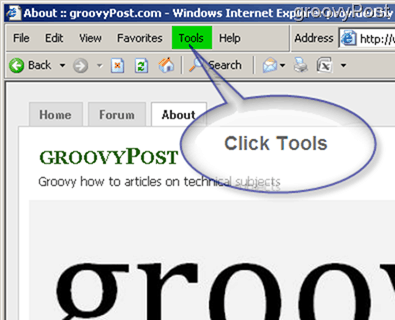
Aceasta va deschide un meniu derulant; Următor → clic pe optiuni de internet.
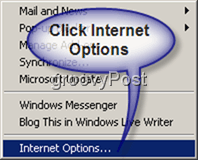
2. Pe General tab, veți găsi subcategoriile din Fișiere temporare de internet și Istorie. Clinge pe Sterge istoricul buton.
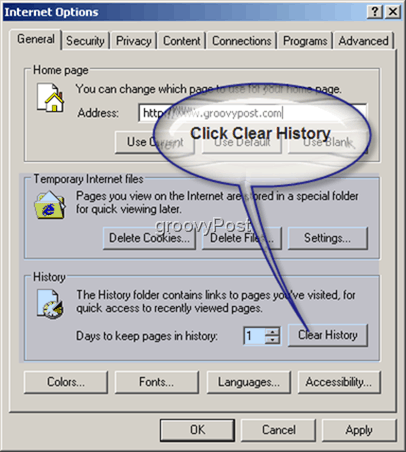
Va apărea o nouă fereastră care vă va solicita să confirmați dacă doriți să vă ștergeți istoricul.
Clic da.*
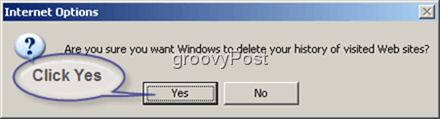
Istoricul dvs. de site-uri web vizitate ar trebui să dispară acum.
* Rețineți dacă acest lucru nu a fost niciodată făcut (sau nu a fost făcut pentru o perioadă prelungită), poate dura câteva secunde înainte de a putea trece la pasul următor.
Acum că istoricul este clar, alături sunt cookie-urile. Cookie-urile sunt stocate pe computerul dvs. pentru a permite comunicarea temporară a datelor (pe care le-ați trimis pe un site web), ceea ce face ca acestea să fie ușor accesibile de fiecare site. **
3. La șterge Cookie-urile dvs., clic Ștergeți cookie-urile buton.
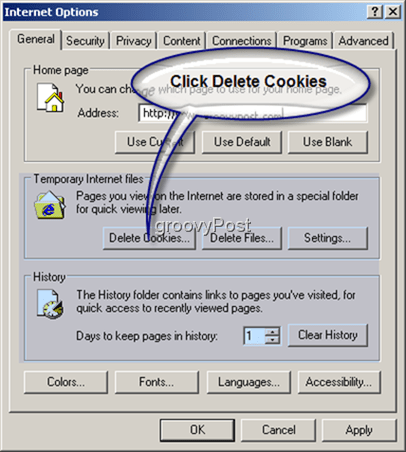
Clic O.K pentru a confirma ștergerea Cookie-urilor. *
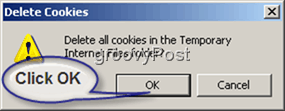
Cache-ul dvs. de cookie-uri stocate local este acum șters.
* Rețineți dacă acest lucru nu a fost niciodată făcut (sau nu a fost făcut pentru o perioadă prelungită), poate dura câteva secunde înainte de a putea trece la pasul următor.
** În context, fișierele cookie sunt denumite corespunzător pentru fiecare site în care au fost create. Exemplu: Vizitați https://www.groovypost.comși un computer este configurat pe computerul dvs. numit „Cookie:nume de utilizator@ Groovypost.com /.“
4. Acest ultim pas (# 3) a fost să clar fișierele dvs. temporare de internet (Ștergere cookie-uri) care variază de la imagini stocate local până la pagini web întregi. Acest pas (# 4) este să șterge fișierele dvs. temporare de internet. Faceți clic pe Ștergeți fișiere.
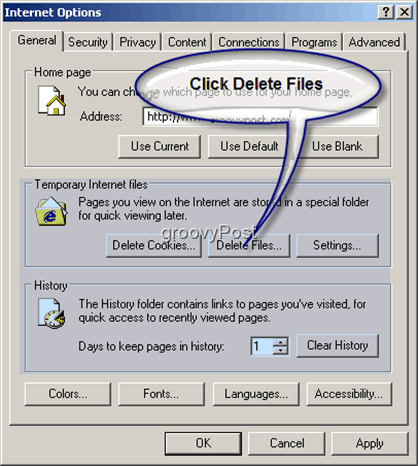
Asigurați-vă că cutia albă mică este verificat citind „Ștergeți tot conținutul offline”. Clic O.K.*
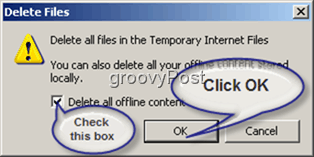
Fișierele dvs. temporare de internet ar trebui să fie șterse acum.
* Rețineți dacă acest lucru nu a mai fost făcut până acum (sau nu a fost făcut pentru o perioadă prelungită) poate dura câteva secunde până la finalizare. Dimensiunea acumulată a fișierelor găsite uneori în folderul Fișiere temporare de internet poate fi uriașă.
Totul este gata! Istoricul și memoria cache de fișiere ar trebui acum eliminate.
Rețineți, dacă utilizați un computer cu mai multe conturi de utilizator (din orice motiv??? ...) trebuie să repetați acest proces pentru fiecare cont.

